使用者們使用YouTube分享各種不同的內容,包括教學、有趣的影片和意見。但不是所有人都說著相同的語言,所以在觀看不同語言的影片可能會有困難。如果觀眾不了解影片中的語言,他們就不會觀看。解決這個問題的一種方法是將YouTube影片翻譯成不同的語言,使它們更多元化。
當您將影片翻譯成文字時,它會使內容更具包容性,並吸引更多觀眾。本文討論了為什麼影片翻譯至關重要,並分享了最佳的翻譯方式。
一款易於使用的影片編輯器,使用 AI 技術幫助您在 YouTube 上翻譯任何影片!

第一部分:究竟如何正確在 YouTube 上直接翻譯影片文字?
如果您想直接在 YouTube 上翻譯影片的文字,您可以使用其內建功能。它有一個名為「關閉字幕(CC)」的功能,有助於理解翻譯。借助此功能,您可以檢查字幕的可用性並繼續自動操作。以下是在 YouTube 網站上免費將影片翻譯成文字的步驟:
步驟1
首先啟動您裝置上的 YouTube 並找到您想要翻譯的影片。在獲得其翻譯之前,點擊「字幕/關閉字幕」圖示將其打開。
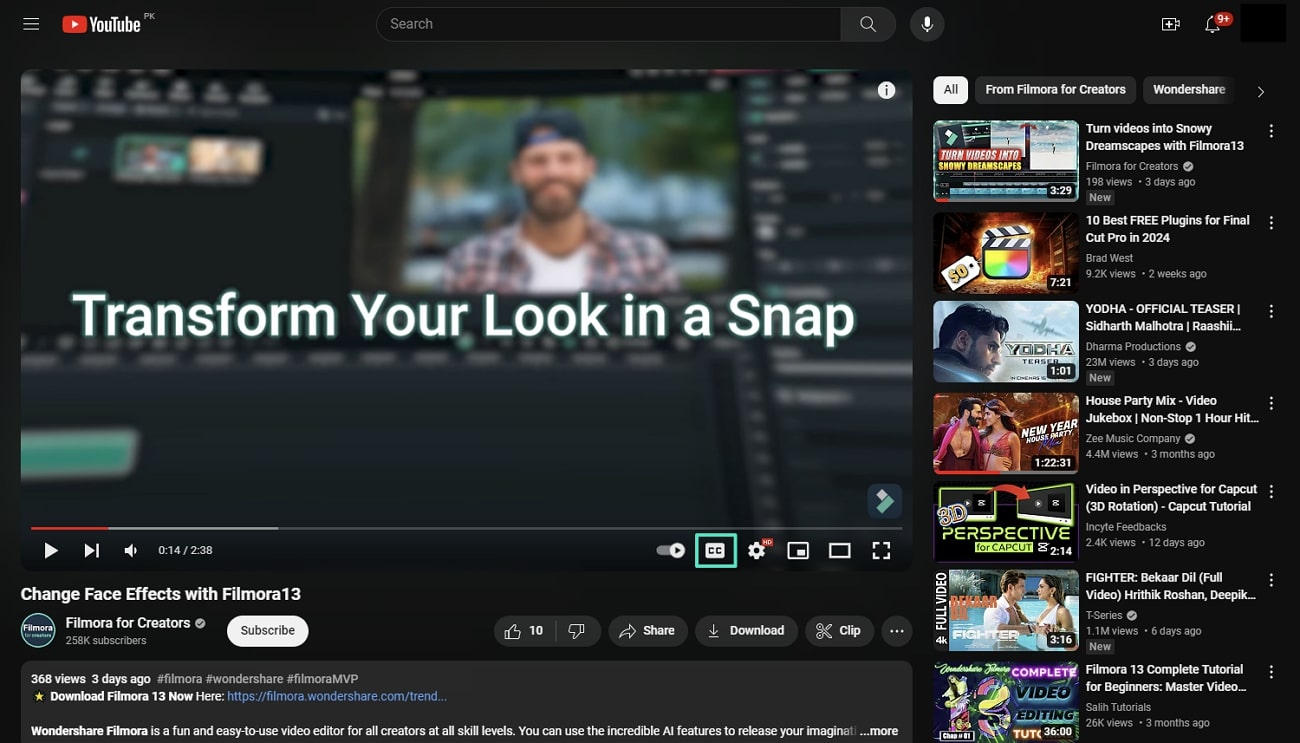
第2步
在確認字幕可用後,點擊「設定」圖示。當您點擊此選項時,會打開一個彈出選單。在此選單中,點擊「字幕/CC」以獲得更多選項。
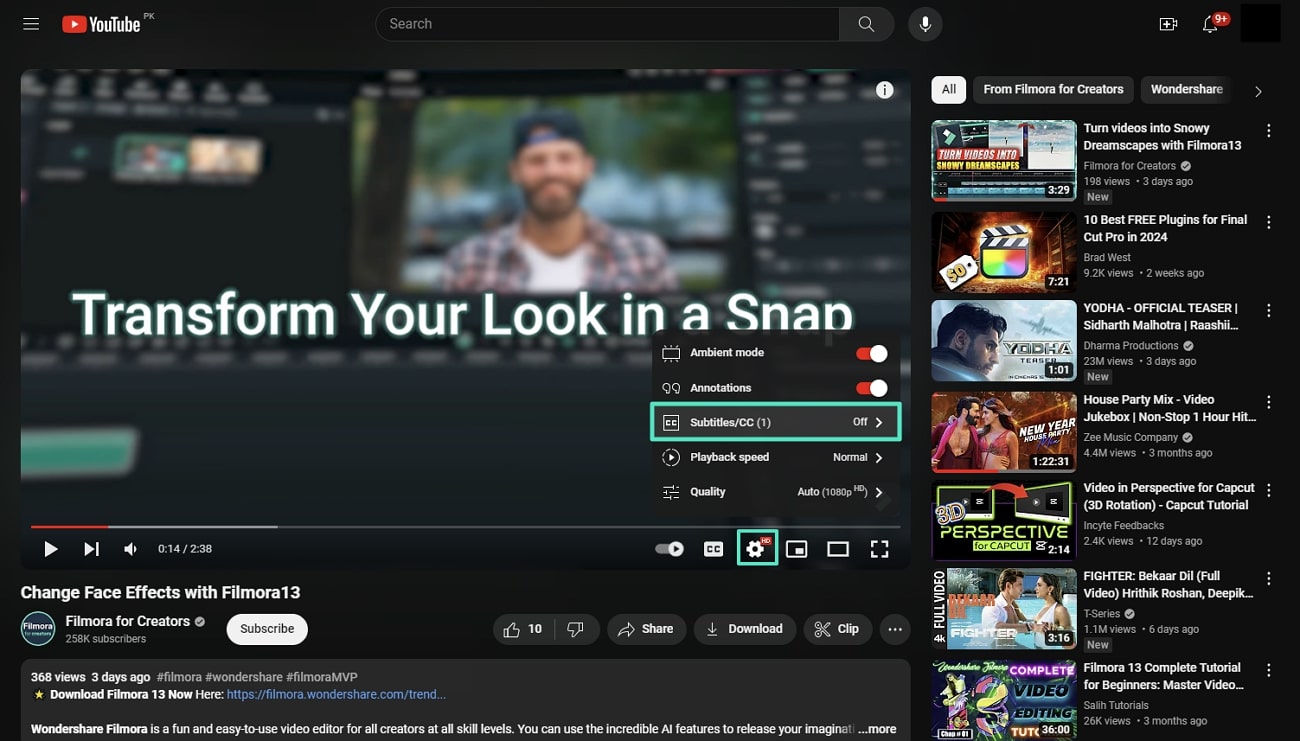
第3步
從展開選單中,選擇「自動翻譯」選項。選擇這個選項將打開一個展開的語言列表供您選擇。選擇您想要的語言,觀看帶有翻譯字幕的影片。
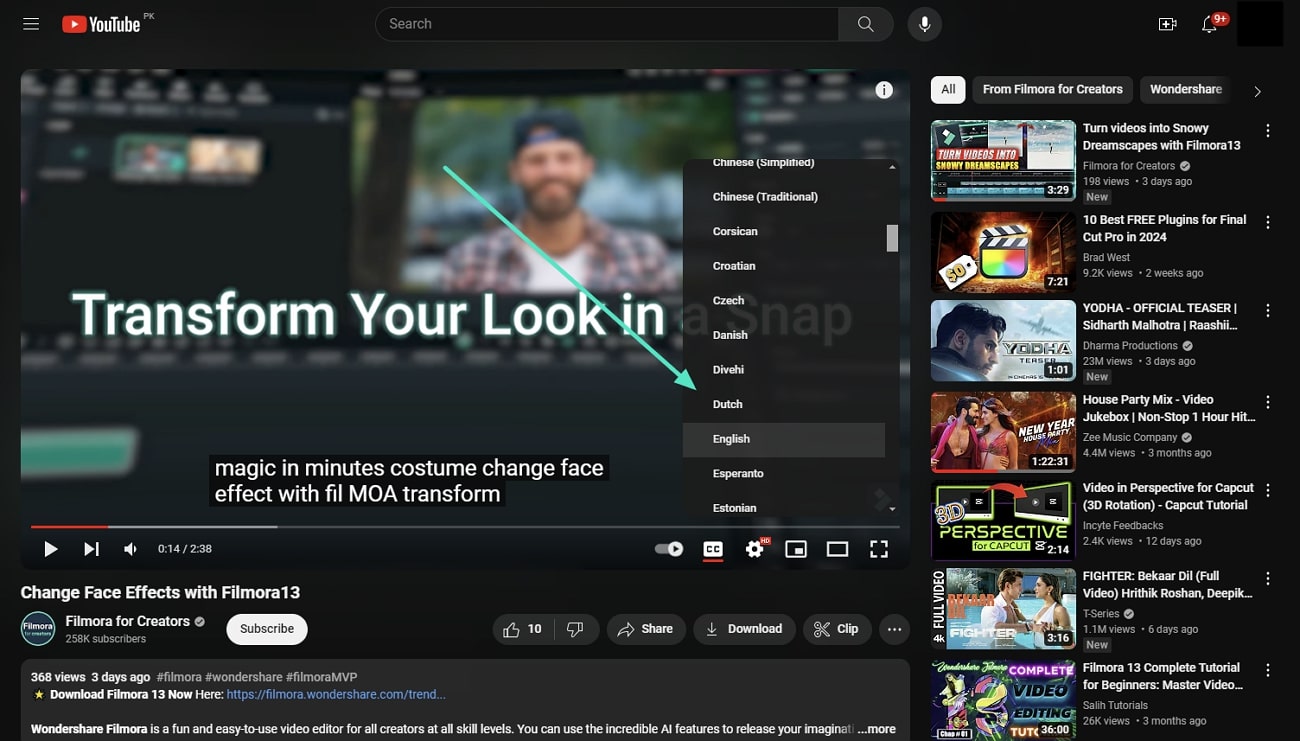
限制
使用直接將影片翻譯為文字的方法有其侷限性。只有當影片有字幕可用時,這種方法才有效。如果沒有任何字幕,您就無法使用此方法進行翻譯。此外,YouTube 上的自動翻譯功能有時會忽略一些細節或誤解上下文。當用戶為專業目的翻譯內容時,這些誤解可能會很嚴重。
第二部分:如何使用最佳選項翻譯 YouTube 影片?
使用者現在可以在没有CC的情況下將 YouTube 影片翻譯成英文,使用最佳選擇。有各種工具可供選擇,可以將影片中的内容翻譯成不同的語言。這些平台能確保翻譯的準確性,使人們能夠理解内容。在接下來的部分,我們將探討您可以選擇的用於翻譯 YouTube 影片内容的頂級平台:
1. 無需CC 使用 Wondershare Filmora 翻譯 YouTube 影片至英文
Wondershare Filmora在這個競爭激烈的市場上已經站穩了腳跟,當影片中沒有標題或字幕時,您應該考慮使用它的服務。它可以以 AI 翻譯準確地將口語轉錄和翻譯為您想要的語言。該軟體支持多種來源語言和目標語言,以進行有效的翻譯,並最大程度地減少錯誤。
在整個討論的基礎上,它使您能夠在保持一致性的同時,無需CC就能翻譯 YouTube 影片。使用者可以靈活選擇翻譯類型,享受高度個性化的體驗。您可以選擇只翻譯聲音和文本,或者只翻譯文本。
Filmora 影片翻譯功能的逐步指南
在了解 Wondershare Filmora 的多樣能力之後,讓我們來看看它如何幫助翻譯影片。在以下部分中,您將找到如何將 YouTube 影片翻譯成英語而不使用CC的指示:
步驟1下載軟體並開始建立專案
要進行翻譯,請從其官方網站上下載 Wondershare Filmora 的最新版本。啟動後,點擊主介面頂部的「新專案」按鈕。
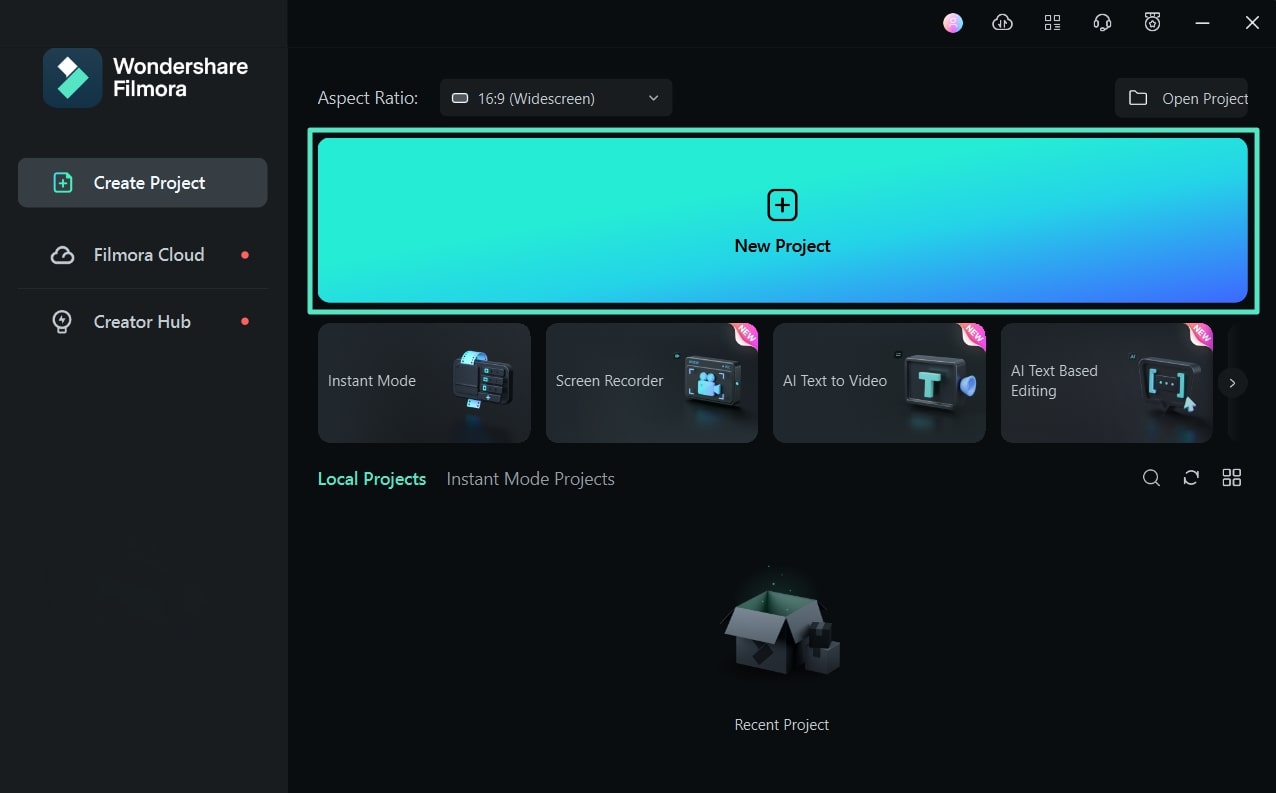
步驟2導入要翻譯的媒體文件
在編輯視窗中,選擇「匯入」選項以在選單中獲取不同的選項。從選單中選擇您想要的影片並進行匯入。現在,將影片拖動到 Filmora 的時間軸面板上。
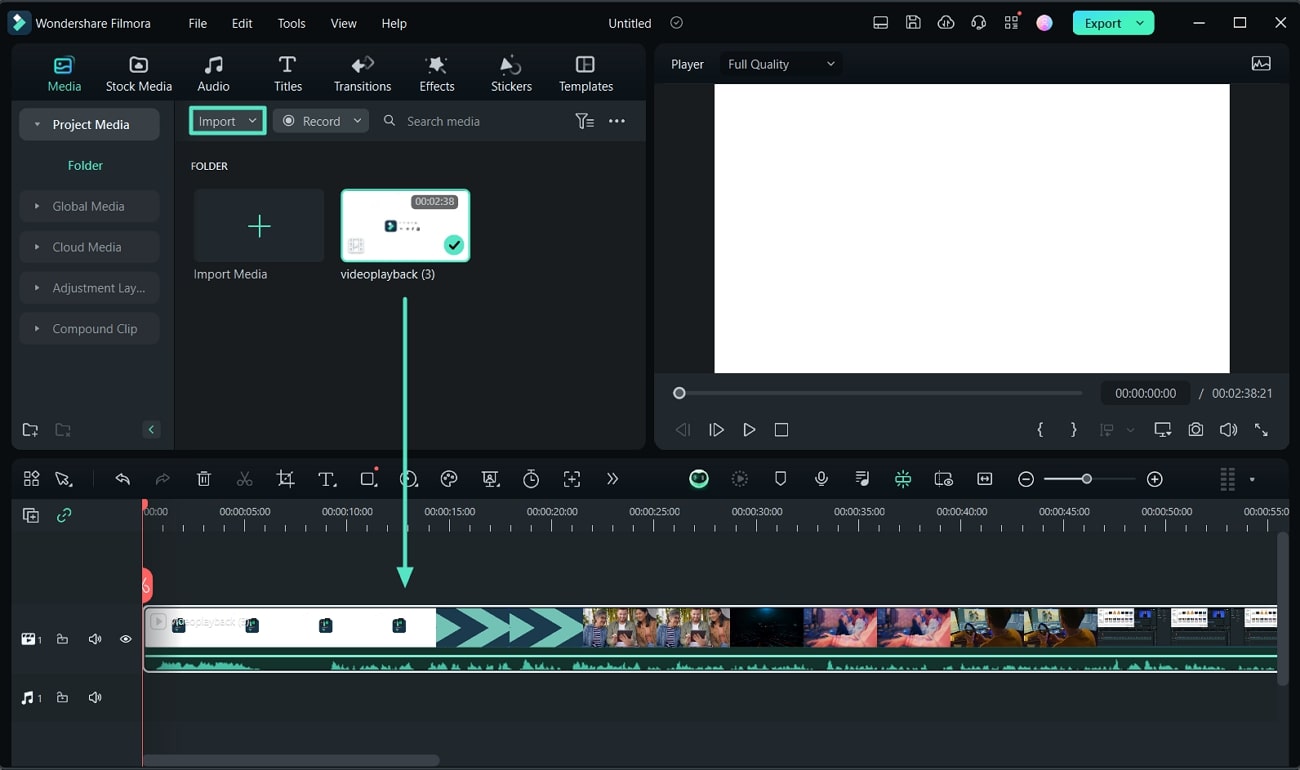
步驟3存取 AI 翻譯功能
接下來,前往時間軸工具欄,點擊「更多」圖示。它會彈出一個迷你選單,其中有許多不同的功能;滾動選單並點擊「AI翻譯」。
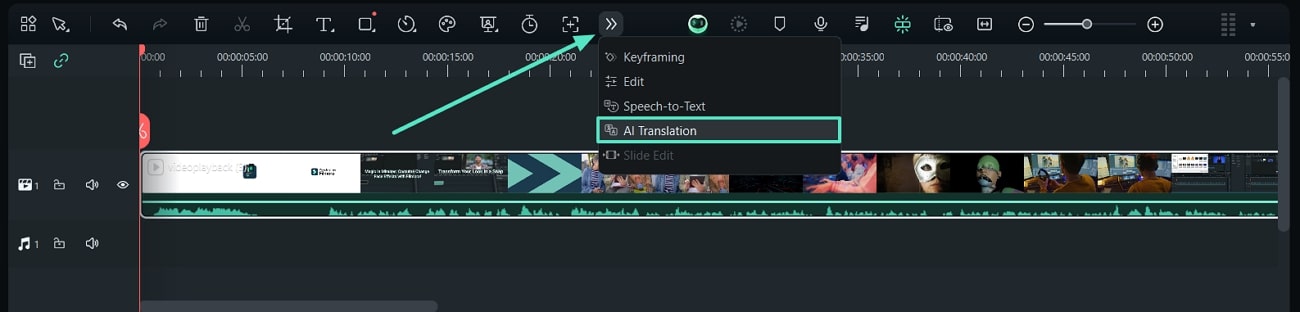
步驟4選擇翻譯類型和輸出語言
存取 AI 翻譯功能後,螢幕上會出現一個對話框。在這裡,您可以選擇翻譯類型「翻譯聲音和文本」。繼續選擇內容的「來源語言」和「目標語言」。
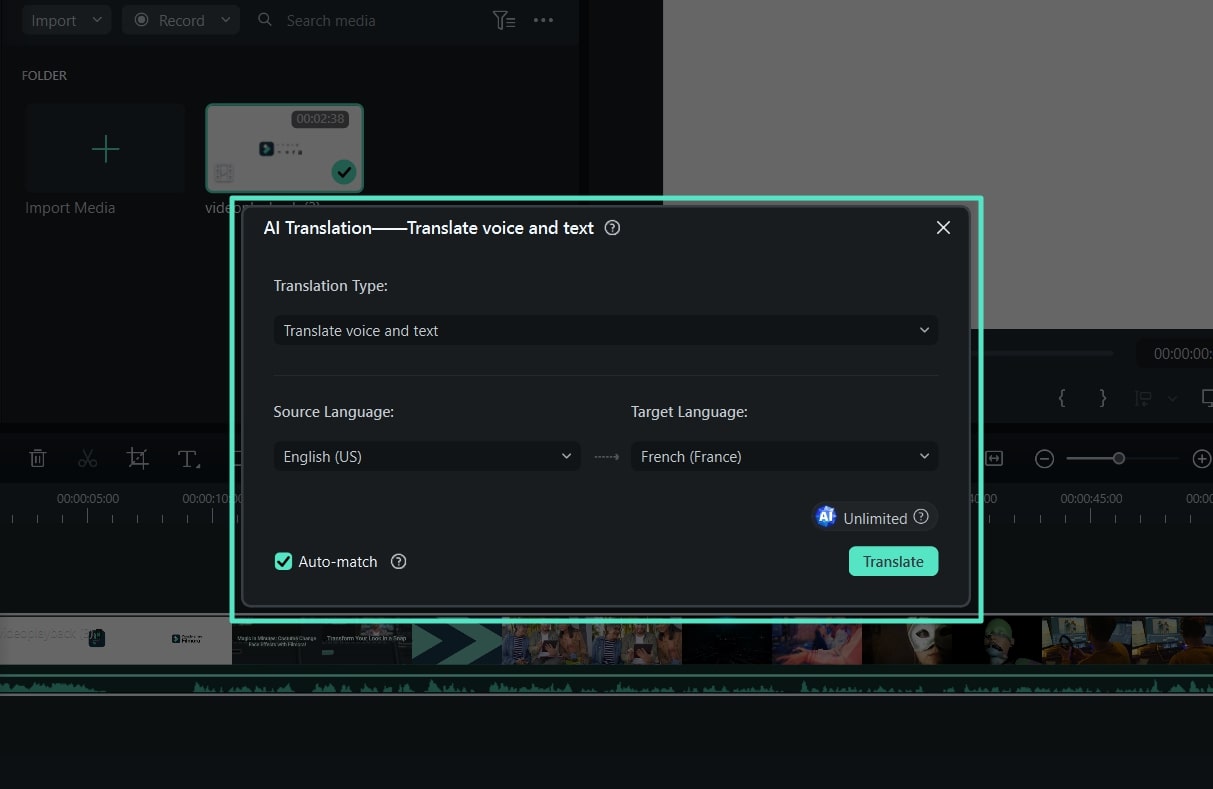
步驟5匯出已翻譯的檔案
當您對您的影片做出所需的更改後,按下「翻譯」按鈕。工具將處理並為您提供影片的翻譯版本。隨後,移動到右上方並點擊「匯出」按鈕將此文件保存在您的手邊。
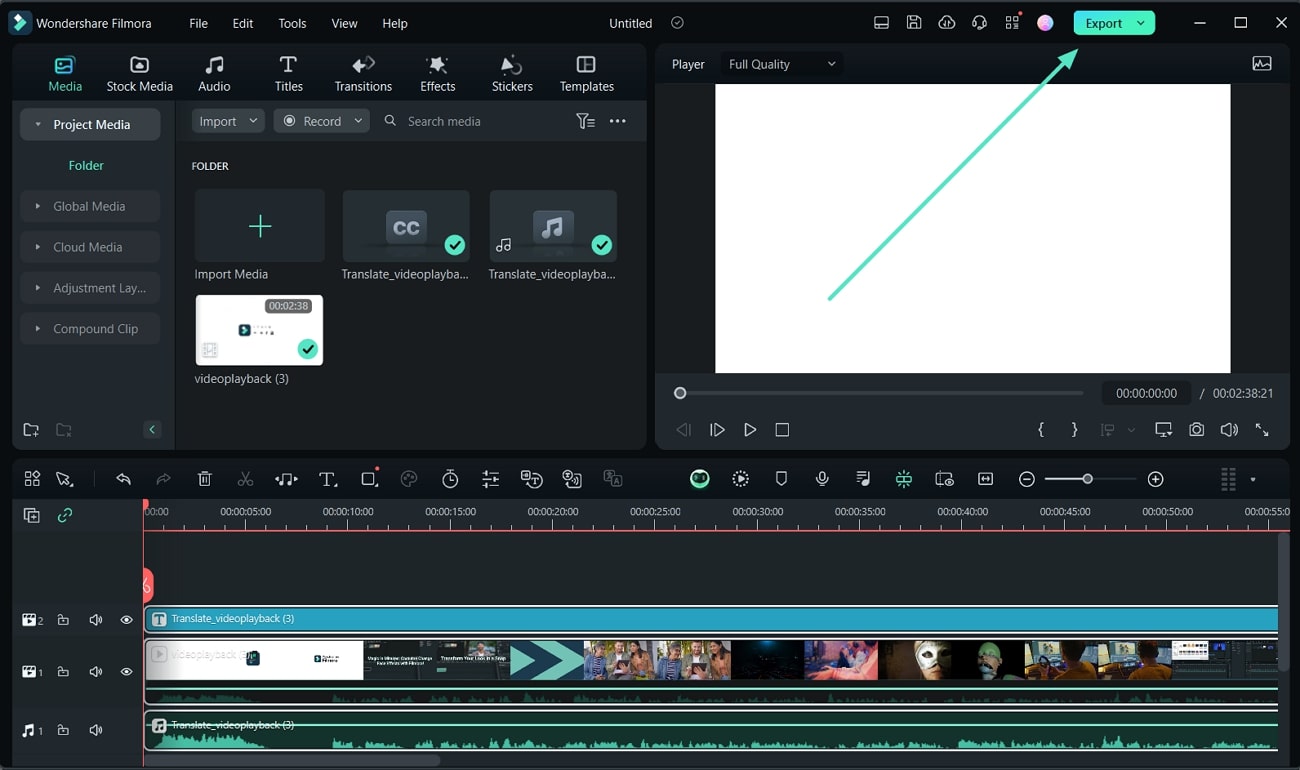
Wondershare Filmora 的突出功能
- AI 文字轉影片: 在製作影片時,您可能會遇到對其進行完美指導的問題。對於生成清晰而明確的視覺故事,在 Wondershare Filmora 中使用 AI 文字轉影片功能是一個有效的解決方案。只需加入一段文字腳本,您就可以生成專業品質的影片內容。
- AI 去聲音工具: Wondershare Filmora 最近為其多元化的使用者推出了去除聲音的功能。通過去除影片和音頻中不需要的聲音,這個 AI 功能完美無缺。您還可以透過這個有效的功能獲得單獨的人聲和音樂。
- AI 音樂生成器: 如果您希望在音樂行業中創作傑作,AI 可以在過程中提供很大的幫助。由於 AI 功能有限,因此 Wondershare Filmora 透過其 AI 音樂生成器使整個過程變得輕鬆。透過選擇適當的情緒、持續時間和音樂數量,您可以獲得合適的結果。
2. 【替代方案】使用其他線上 YouTube 影片翻譯工具以獲得有效結果
找到合適的工具來進行 YouTube 影片翻譯相當重要。嘗試其他選項可以讓您有更多的選擇,因為每個翻譯工具的能力不同。有了一些選擇,您可以選擇適合您需求的工具。讓我們來探索一些線上免費YouTube影片翻譯器,以確保有效結果並節省時間:
線上 YouTube 影片翻譯器:
1. ElevenLabs
其中一個知名的免費線上 YouTube 影片翻譯器是ElevenLabs。它的 AI 配音和影片翻譯工具可以讓您用新的語言翻譯並替換影片的原始音訊。該工具在保持原始語音不變的同時,有效地運作。使用者可以使用差不多29種語言的支援來創建多語言版本的內容。
步驟1:存取 ElevenLabs 的官方網站,並使用您的帳戶登入。當您登入平台並前往其控制面板時,在左側選擇「配音」選項。
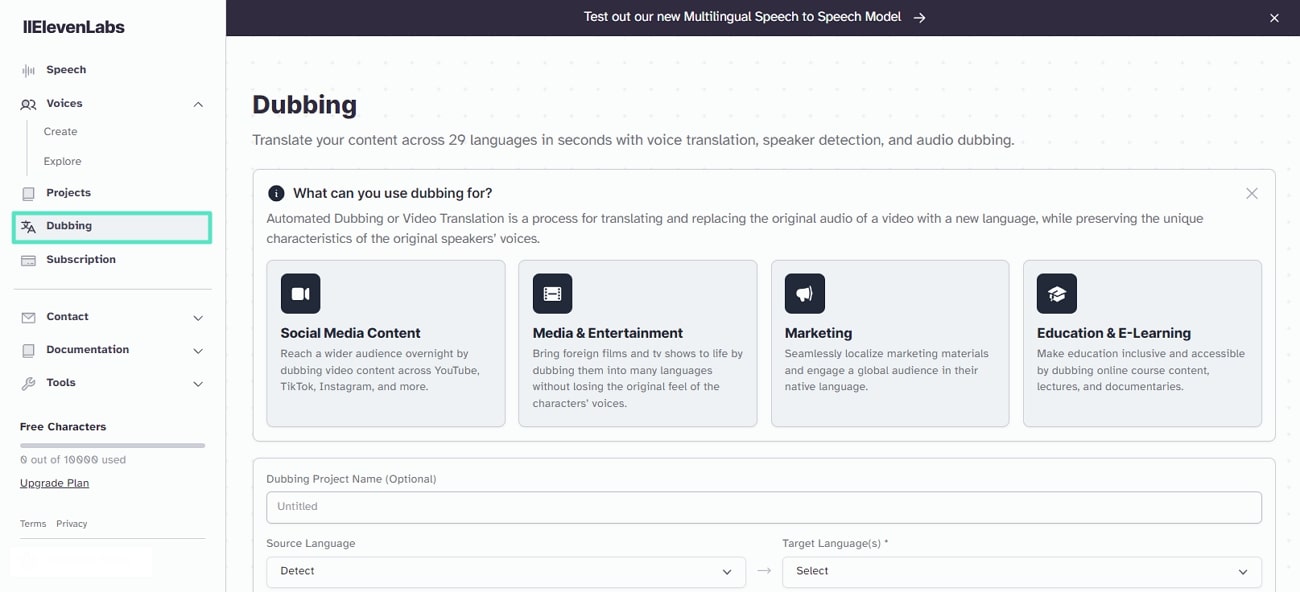
步驟2:在出現的視窗中,前往「選擇來源」部分。在該部分下,選擇「YouTube」標籤並將 URL 貼到特定位置。接下來,從「來源語言」下拉選單中選擇影片連結的語言。然後,從「目標語言」下拉選單中選擇輸出語言。
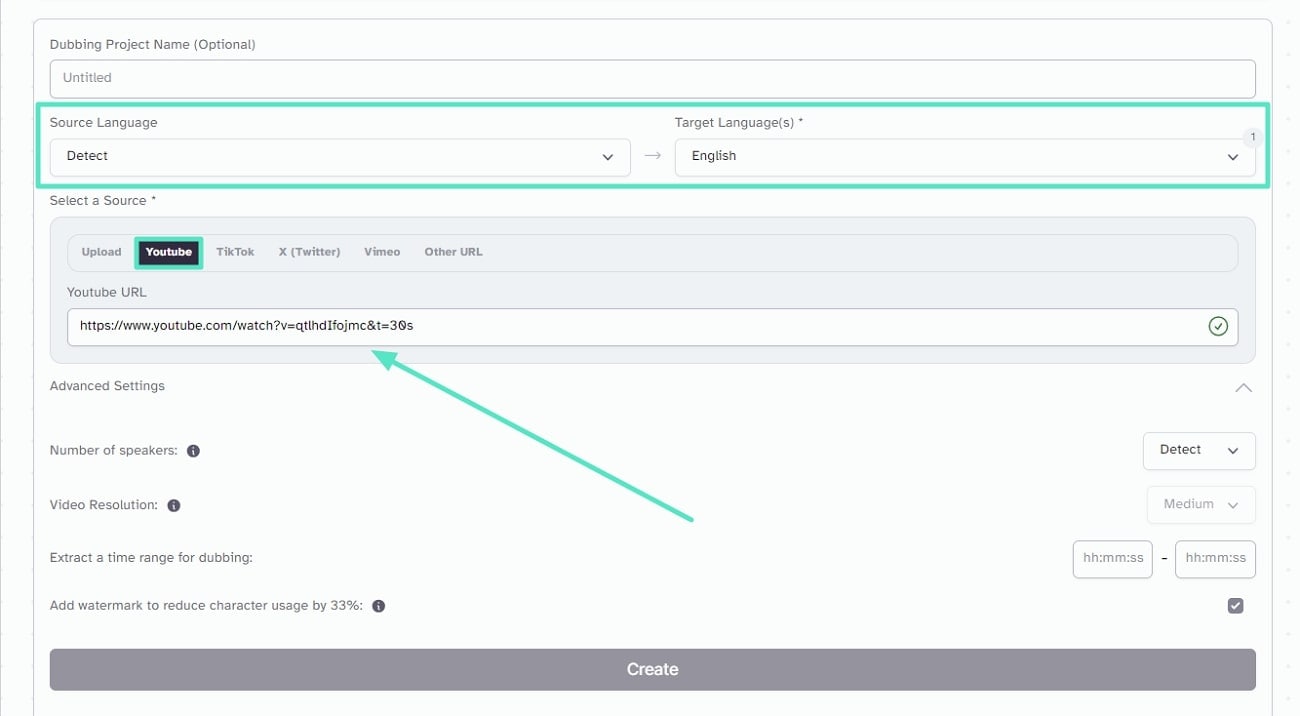
步驟3:完成更改後,按下底下的「建立」按鈕。過一段時間後,您可以在該工具上審閱已翻譯的影片。要保存該影片,點擊影片下方的「下載」按鈕並與目標客群分享。
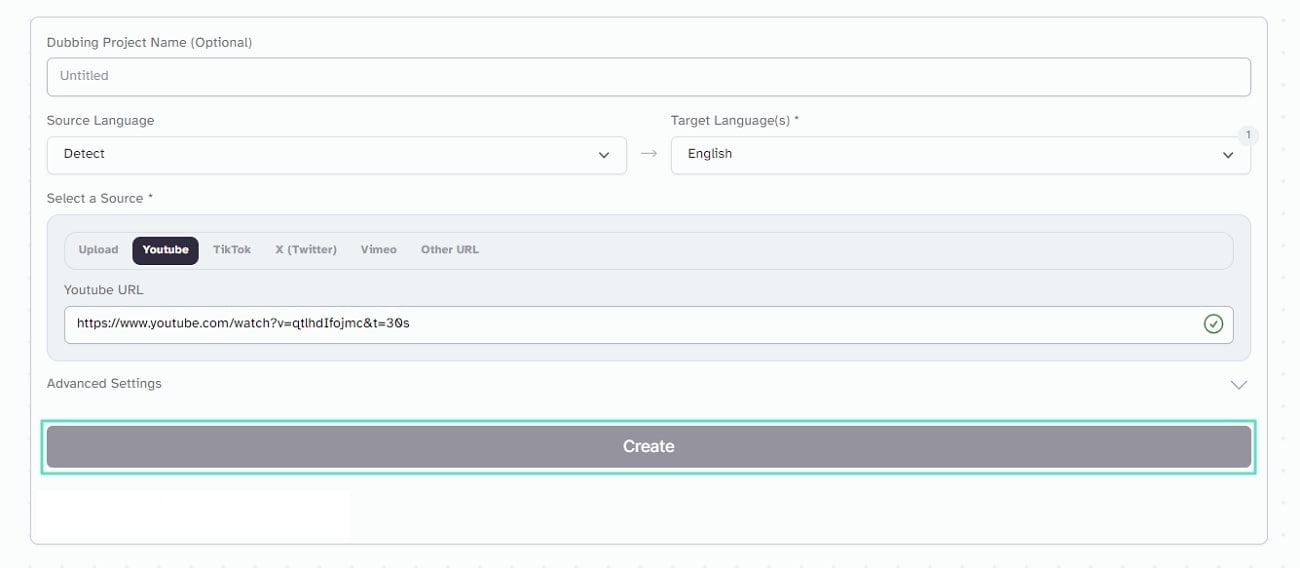
2. Wavel
有了 Wavel,您可以突破語言障礙,與全球觀眾建立連結。這款先進的 AI 影片翻譯器提供30種語言的準確翻譯和字幕。此外,它還支援超過250個可供選擇的聲音。其語音複製技術可以在不同語言中複製您的聲音。現在,您將找到一份關於如何在沒有CC的情況下,翻譯 YouTube 影片的全面指南:
步驟1。 首先,透過網路搜尋,找到該工具的線上版本。現在,打開該工具的主介面並將游標移至頂部欄的「解決方案」。從彈出選單中,點擊「翻譯」以繼續。
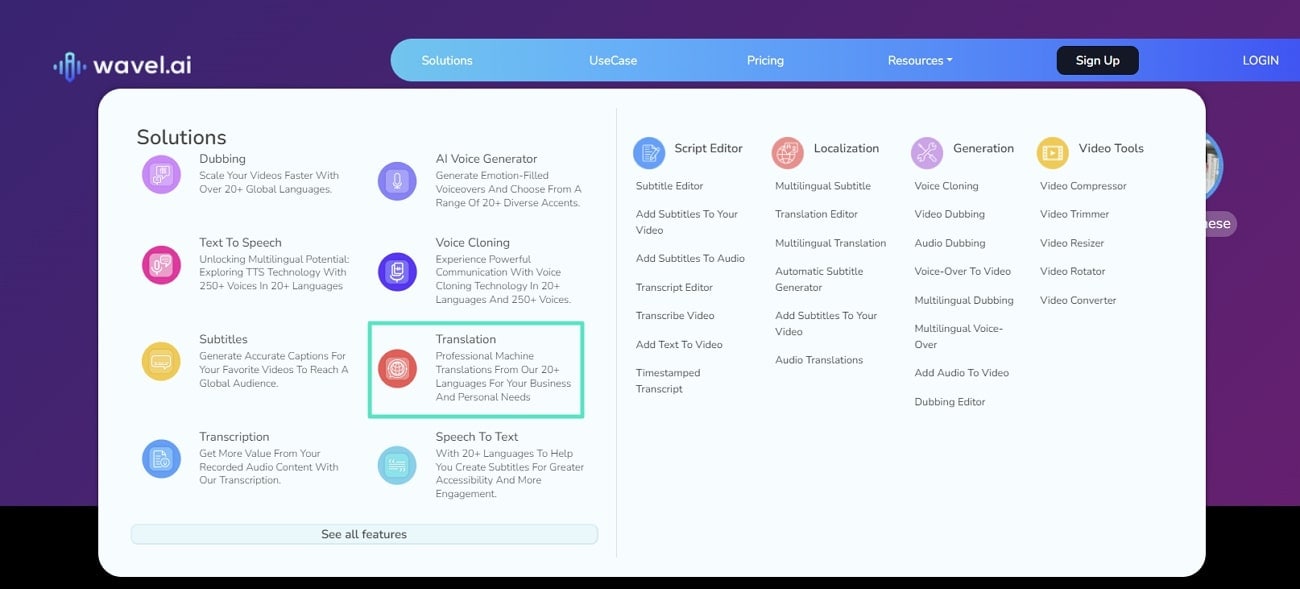
步驟2。進入下一個視窗後,點擊「開始翻譯」按鈕,該按鈕引導您使用正確的憑據登錄該平台。當您進入主編輯視窗時,在「配音/翻譯影片」部分按下「加入影片」按鈕。

步驟3。在下一個彈出視窗中,前往「從 YouTube 上傳」部分並在所需位置貼上連結。從相應的下拉選單中選擇影片語言和配音語言。此外,您還可以為翻譯內容選擇聲音。
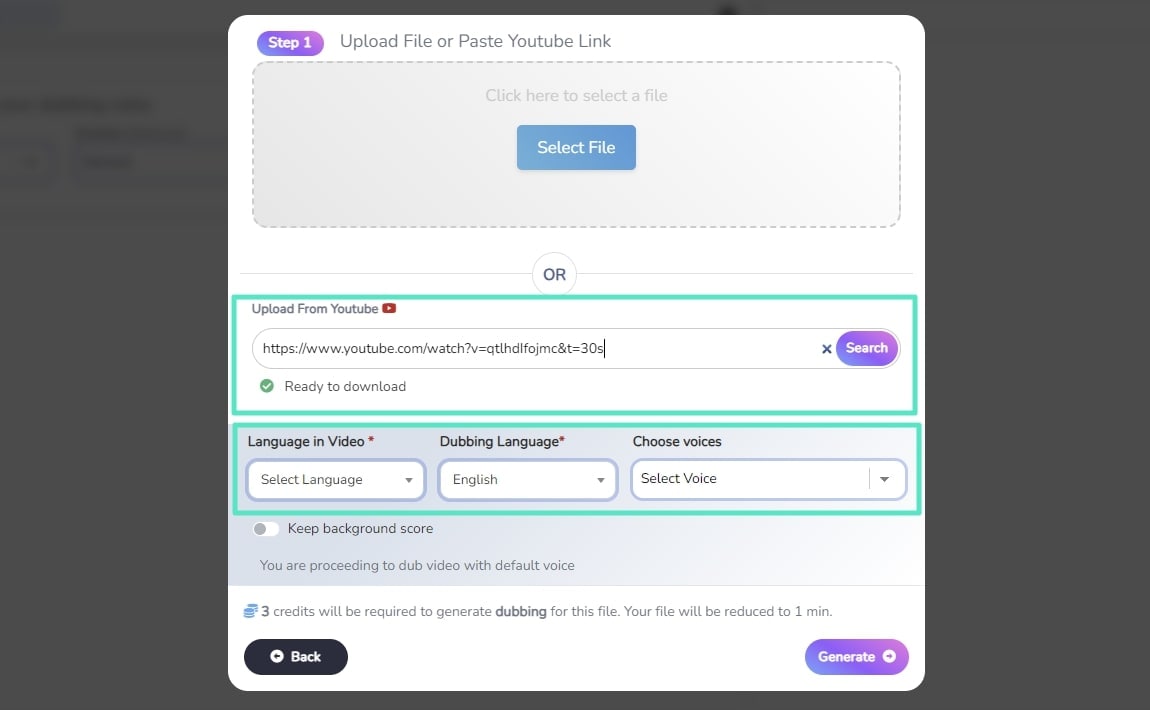
步驟4。在最後一階段,點擊右下角的「生成」按鈕。完成後,選擇「下載」按鈕以保存此影片以供不同用途使用。
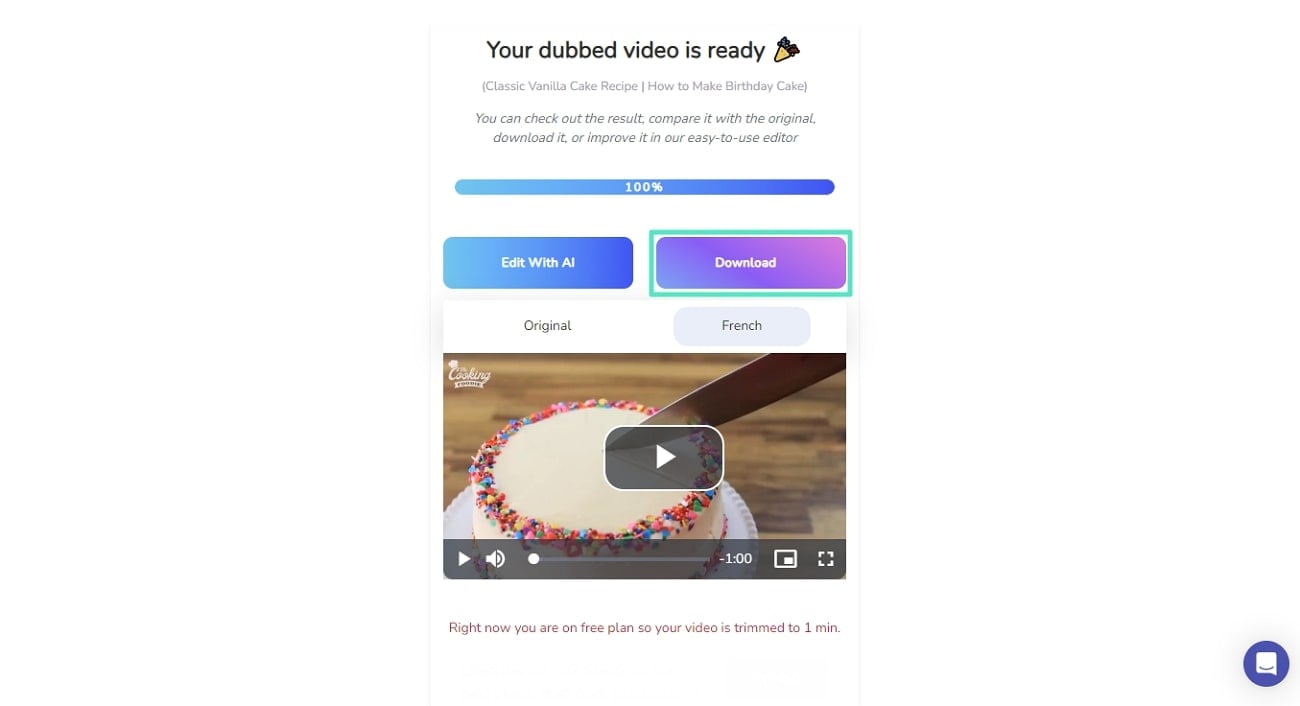
第三部分:將影片轉為文字翻譯讓使用者更輕鬆
除了翻譯影片外,使用者還可以將影片轉換為文本,如果他們沒有太多資源、直接翻譯音頻也很難的話,這是一個很好的選擇。將影片轉換為文本有助於更多的人因為易取得性原因而存取內容。
當您從影片轉換為文本時,您可以尋找更多發送訊息的方法。以下是一些將影片內容轉換為文字腳本的最佳平台:
1. VEED.io
VEED.io 以極高的準確率將影片轉換為文本。它支持超過125種語言,讓您的影片可搜索。其影片轉文字工具是其全面線上影片編輯器的一部分。使用者可以利用其功能記錄影片會議、訪談、講座或演講。
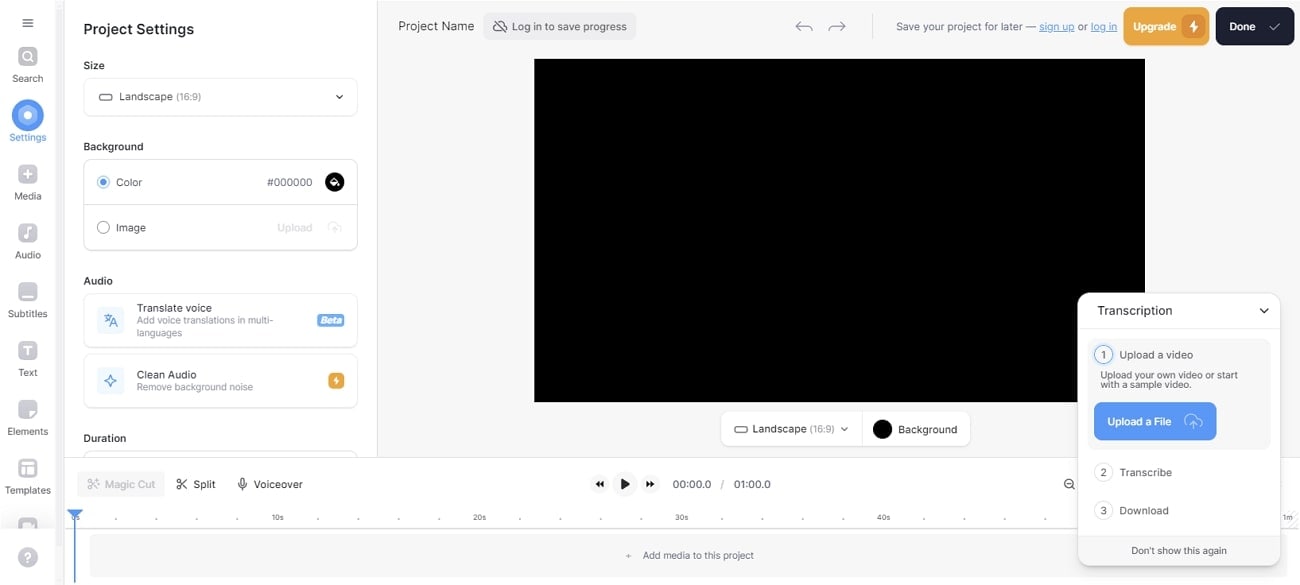
2. Kapwing
Kapwing 是一個搭載 AI 技術的自動轉錄工具,讓您的影片更上一層樓。憑藉友善的使用者介面,您可以將影片中的語音轉換為文字字幕。此外,它還可以讓使用者將影片與相容的文字檔案一起翻譯。使用者可以下載各種格式的字幕檔案,如 VVT、SRT 和 TXT。它支援超過 75 種語言的語音轉文字翻譯,以達到本地觀眾的需求。
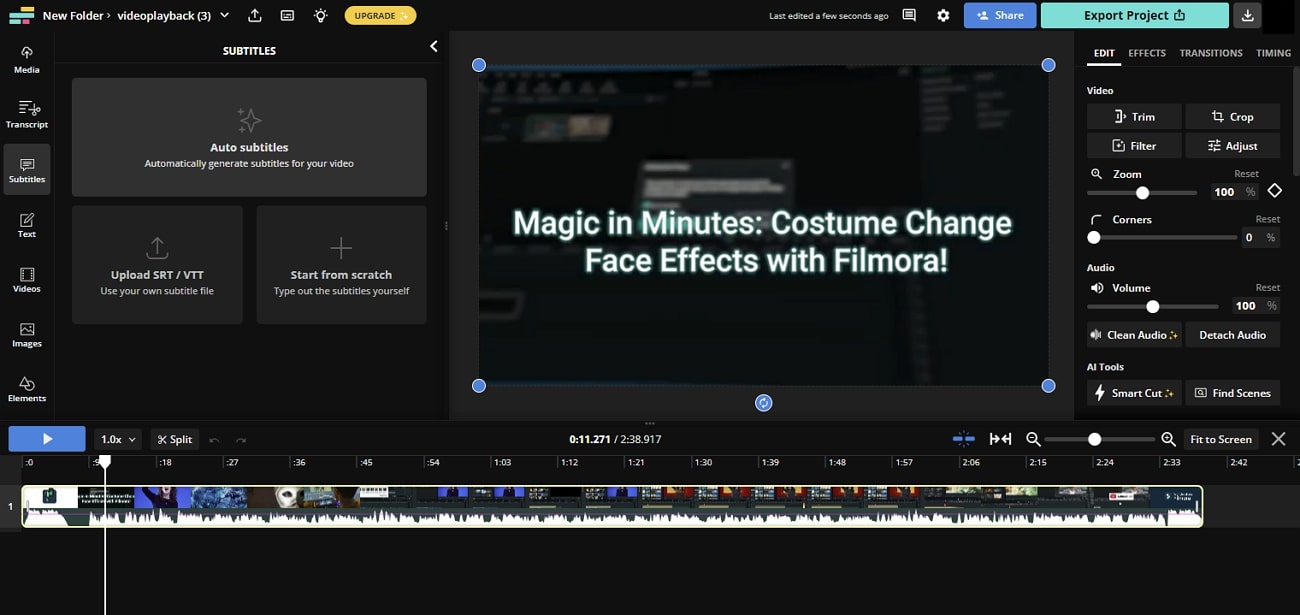
3. CapCut
如果想要將影片音頻轉換為文字,CapCut 是一個受歡迎的選擇。使用者可以利用其自動化功能將影片轉錄為文字,無需手動努力。透過先進的演算法和語音識別技術,它能在幾秒鐘內便生成字幕。它會即時將生成的字幕與影片的播放速度同步。你可以自定義文本風格並應用不同的效果,使其更具吸引力。
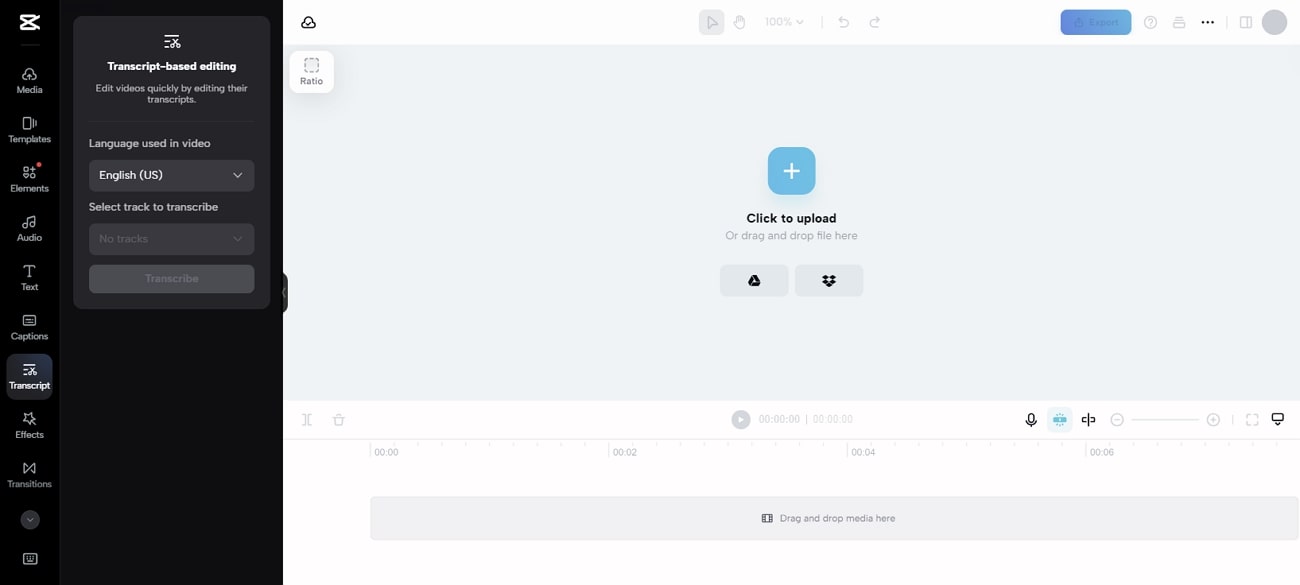
結論
總之,我們已經了解到將影片翻譯為文本的重要性。在了解了在 YouTube 上直接轉錄內容的方式同時,我們還探索了一些可靠的解決方案,提供了有效的轉錄和翻譯。然而,如果您想要將 YouTube 影片翻譯成英文而不使用CC,Wondershare Filmora 是推薦的首選,因為它具備有效的 AI 翻譯功能。


